Sada nemaju svi korisnici mrežnu karticu ugrađenu u matičnu ploču ili postoje drugi razlozi koji ih prisiljavaju na kupnju zasebnog diskretnog uređaja. Mnogi korisnici obraćaju pažnju na proizvode tvrtke D-Link, posebno na model nazvan DFE-520TX. Nakon kupnje i instaliranja ove mrežne kartice na matičnu ploču, potrebno je preuzeti odgovarajući upravljački program kako biste osigurali ispravno funkcioniranje komponente. Ovime želimo pomoći da se to shvati u okviru članka.
Preuzmite i instalirajte upravljačke programe za mrežnu karticu D-Link DFE-520TX
Zatim ćete naučiti o četiri dostupne metode izvršavanja zadanog zadatka. Jedan od njih je korištenje službene web stranice tvrtke, drugi će vam omogućiti preuzimanje softvera bez korištenja bilo kakvih programa i web mjesta, a druga dva su samo usmjerena na interakciju s alatima trećih strana. Riješimo sve ovo redom.
Metoda 1: Službena stranica D-Link
Gotovo svi programeri komponenata i perifernih uređaja na svojim službenim web stranicama objavljuju datoteke potrebne za rad opreme. D-Link u tom pogledu nije iznimka, pa kao prvu metodu predlažemo upotrebu stranice modela DFE-520TX za preuzimanje kompatibilnog upravljačkog programa.
Idite na službeno web mjesto D-Link
- Slijedite gornju vezu da biste došli na glavnu stranicu web mjesta. Tamo kliknite na gumb "Traži".
- U red unesite naziv modela mrežne kartice koji se danas razmatra i kliknite gumb "Traži".
- Odaberite odgovarajuću specifikaciju iz rezultata klikom na naziv proizvoda.
- Na stranici mrežne kartice idite na karticu "Preuzimanja".
- Ovdje kliknite na natpis "Upravljački program za verziju hardvera".
- Započet će preuzimanje arhive sa svim potrebnim datotekama. Pričekajte da ova operacija dovrši i otvorite rezultirajući direktorij.
- Pronađite mapu u njemu "Windows upravljački program".
- Tamo pokrenite datoteku "Setup.exe".
- Instalacija komponenata u operativni sustav započet će odmah. Nemojte zatvarati ovaj prozor dok se ne pojavi odgovarajuća obavijest da je instalacija uspjela.
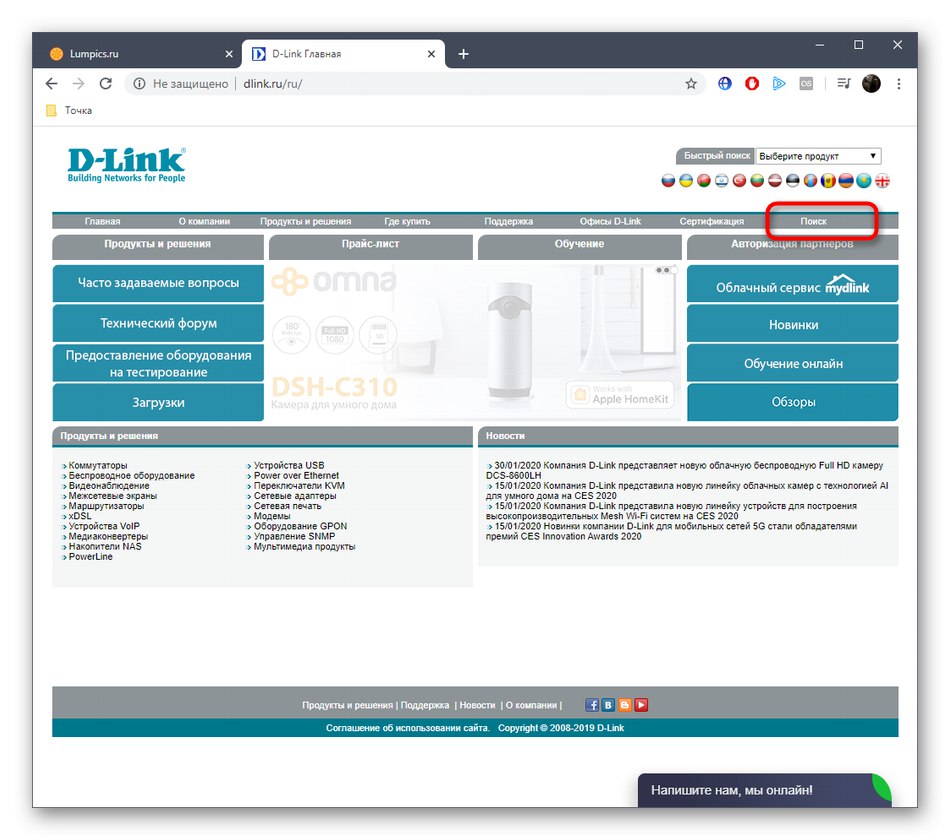

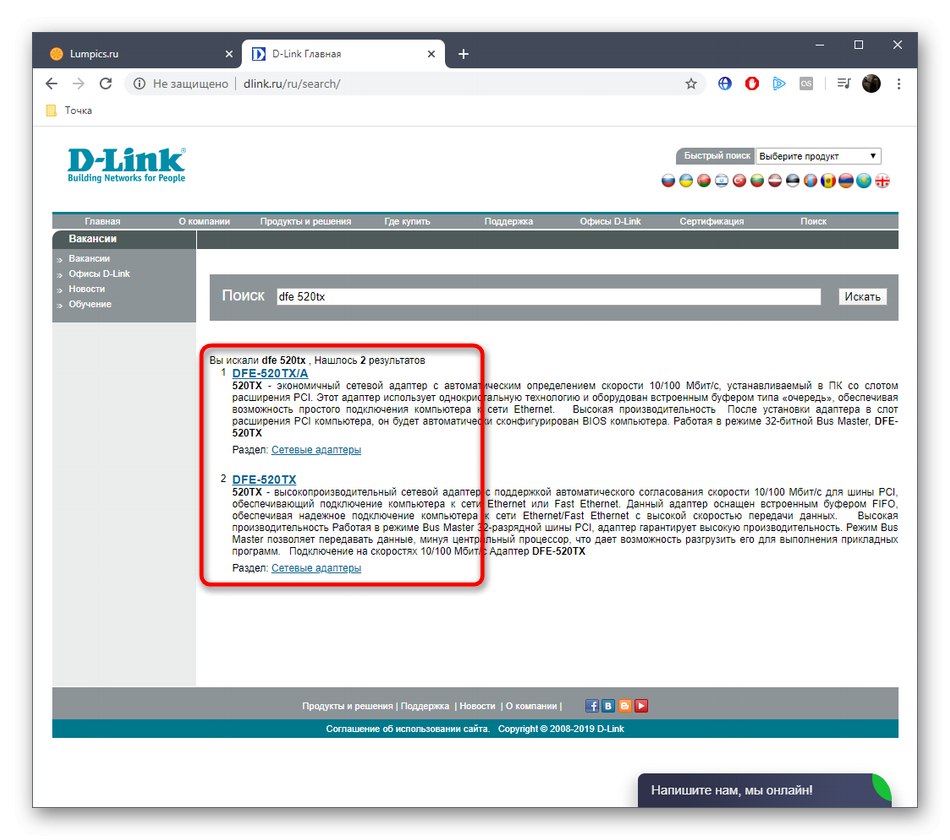
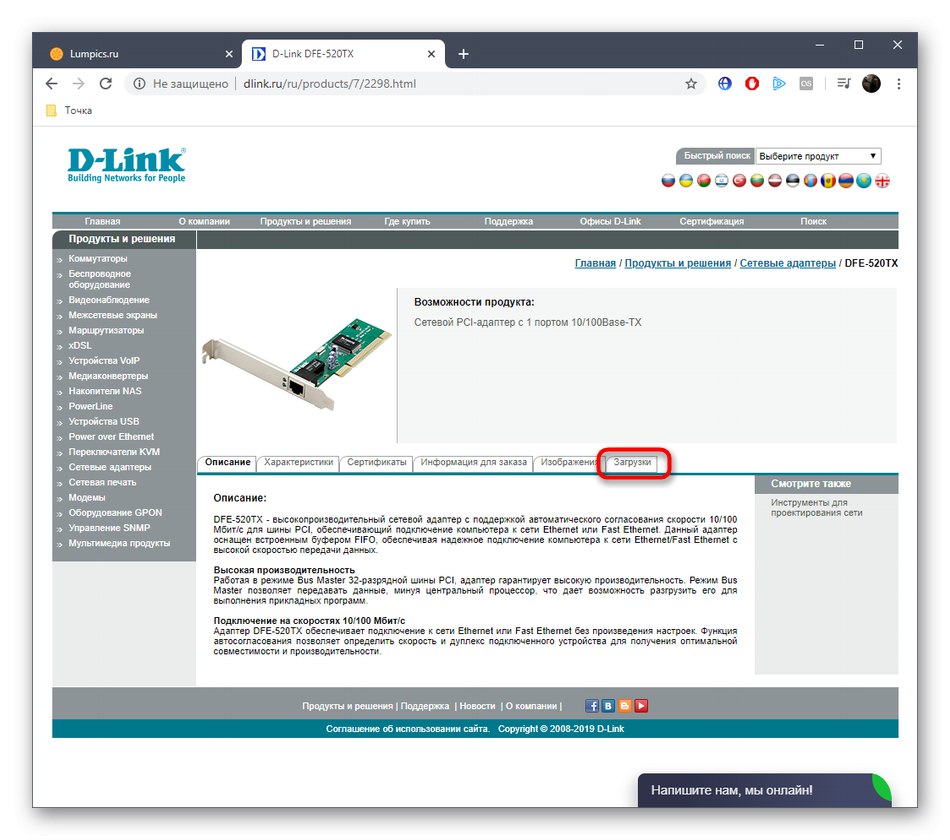
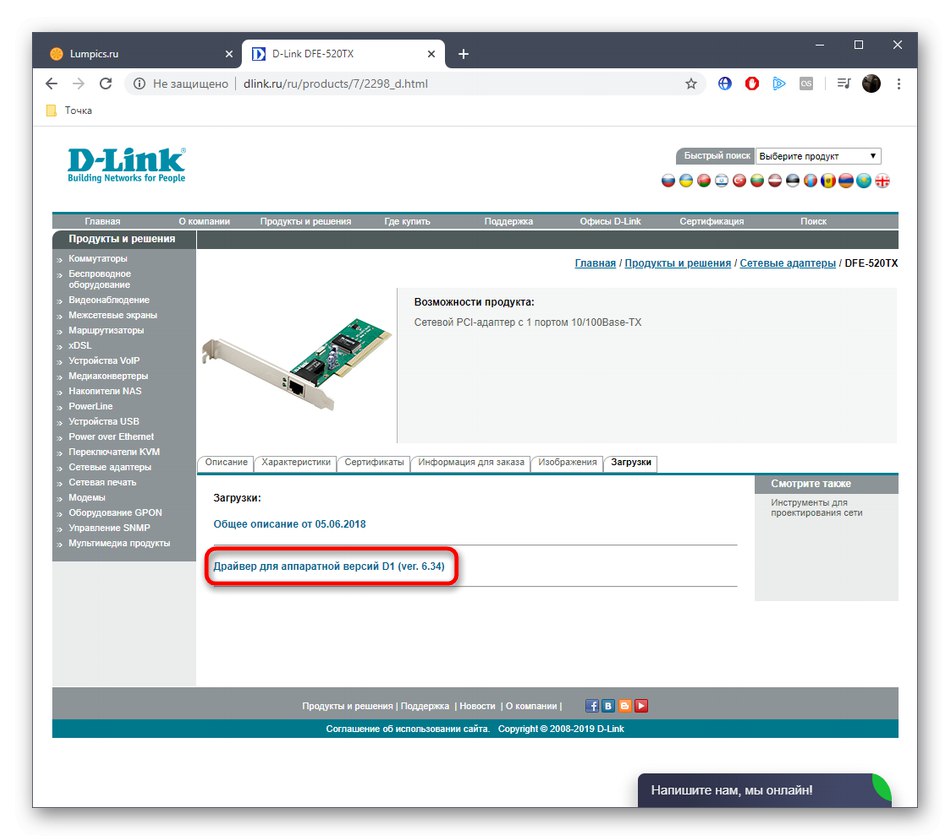
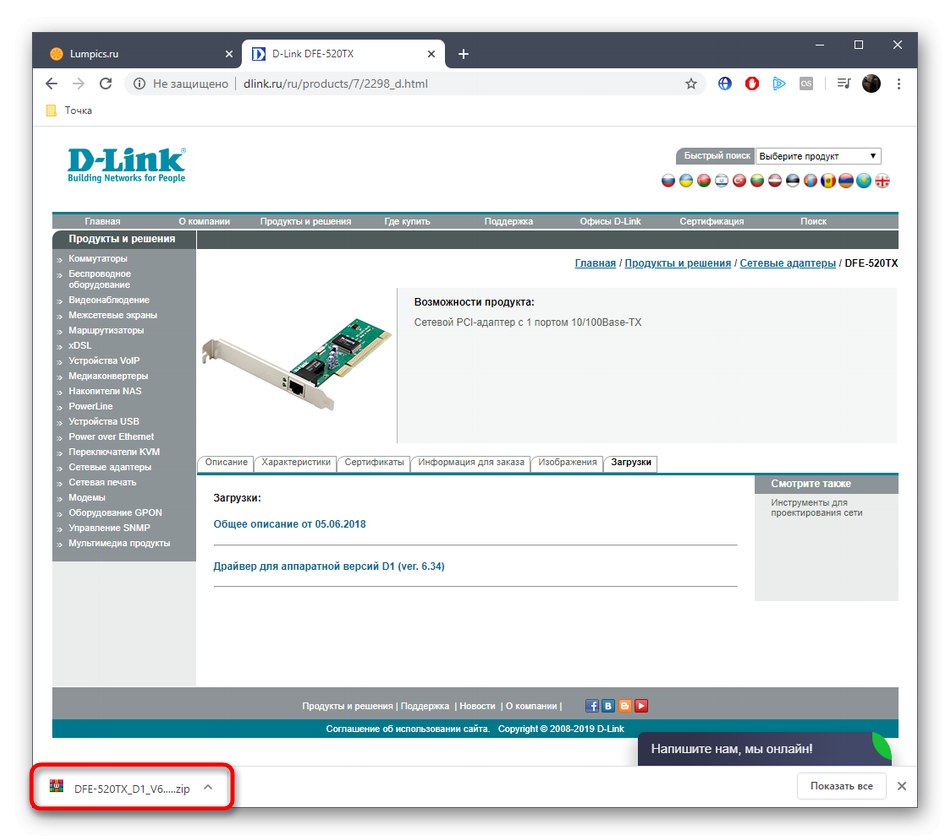
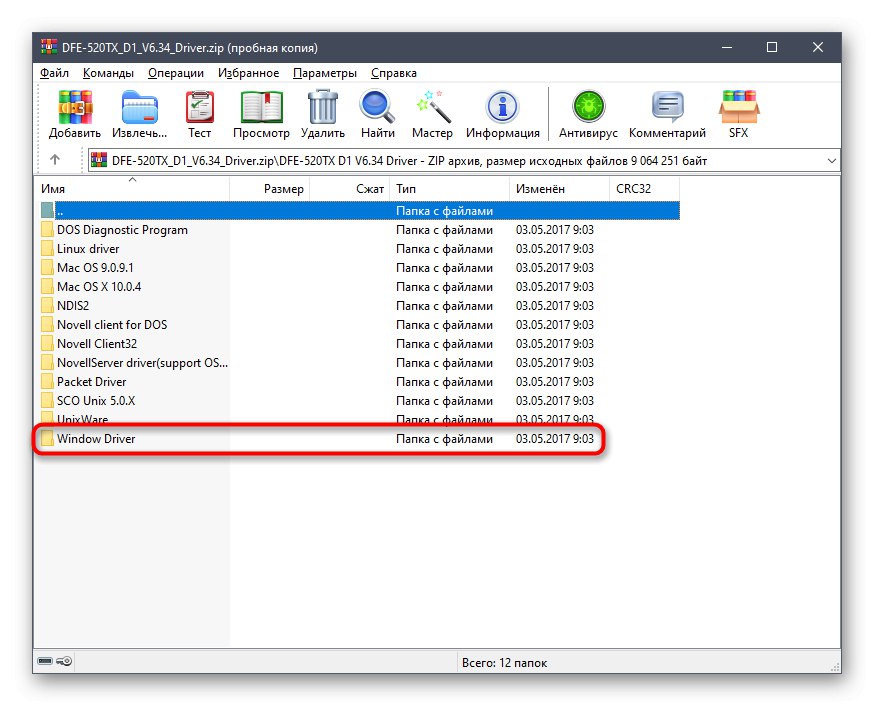
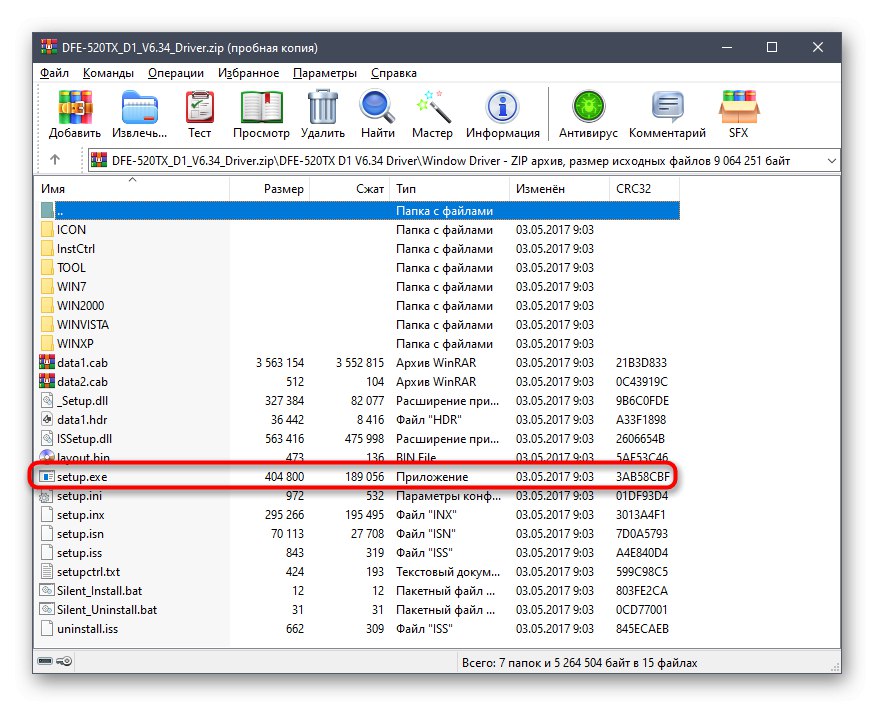
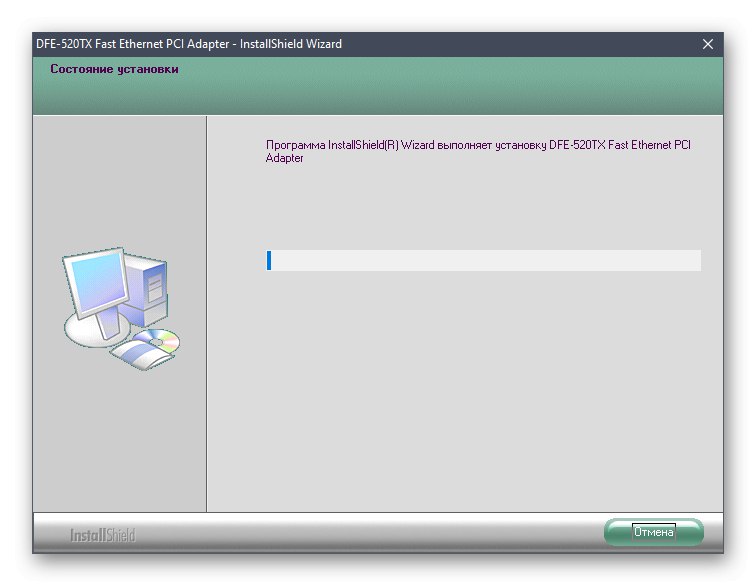
Nakon završetka postupka internetski kabel možete spojiti na mrežnu karticu i provjeriti njegove performanse. Ako se i dalje ne pojavljuje u operacijskom sustavu, ponovo pokrenite računalo kako bi promjene koje ste napravili stupile na snagu.
2. metoda: Uslužni softver
Nažalost, D-Link nema službeni uslužni program koji bi mogao automatski pronaći ažuriranja za upravljačke programe za povezane komponente, pa umjesto toga predlažemo da se upoznate sa softverom treće strane. Posebnu pozornost na takva rješenja treba obratiti onim korisnicima koji su upravo instalirali OS i zainteresirani su za sveobuhvatnu instalaciju upravljačkih programa za svu povezanu opremu, uključujući D-Link DFE-520TX. Za početak predstavljamo zasebni vodič o ovoj temi, napisan na primjeru DriverPack rješenje... Možete ga otvoriti klikom na donju poveznicu.
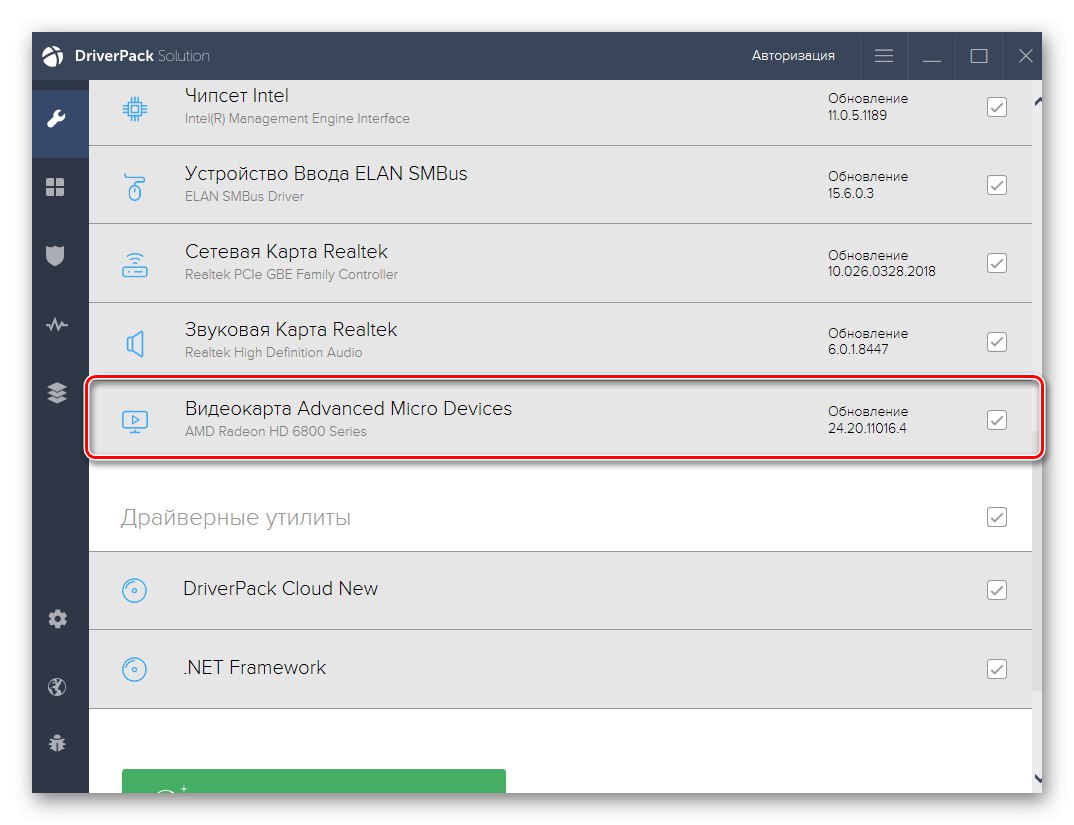
Više detalja: Instaliranje upravljačkih programa putem DriverPack Solution
Sad kad ste upoznati s principom instaliranja upravljačkih programa na ovaj način, vrijedi odabrati optimalni softver, jer gore navedeno DriverPack rješenje nije prikladno za sve korisnike. Posebno za takve svrhe, naša web stranica ima zasebnu recenziju posvećenu detaljnoj analizi gotovo svih popularnih tematskih rješenja. Pogledajte ga i pronađite najbolji za sebe, a zatim instalirajte upravljačke programe za D-Link DFE-520TX i ostale potrebne komponente.
Više detalja: Najbolji softver za instaliranje upravljačkih programa
Metoda 3: Jedinstveni ID mrežne kartice
Mrežna kartica koju danas razmatramo, kao i sve ostale komponente, ima jedinstveni identifikator koji je odgovoran za ispravno prepoznavanje uređaja od strane operativnog sustava. U nastavku smo ga posebno predstavili za vas tako da ne morate sami definirati ovaj kôd putem Upravitelja uređaja.
PCIVEN_1186 & DEV_4200
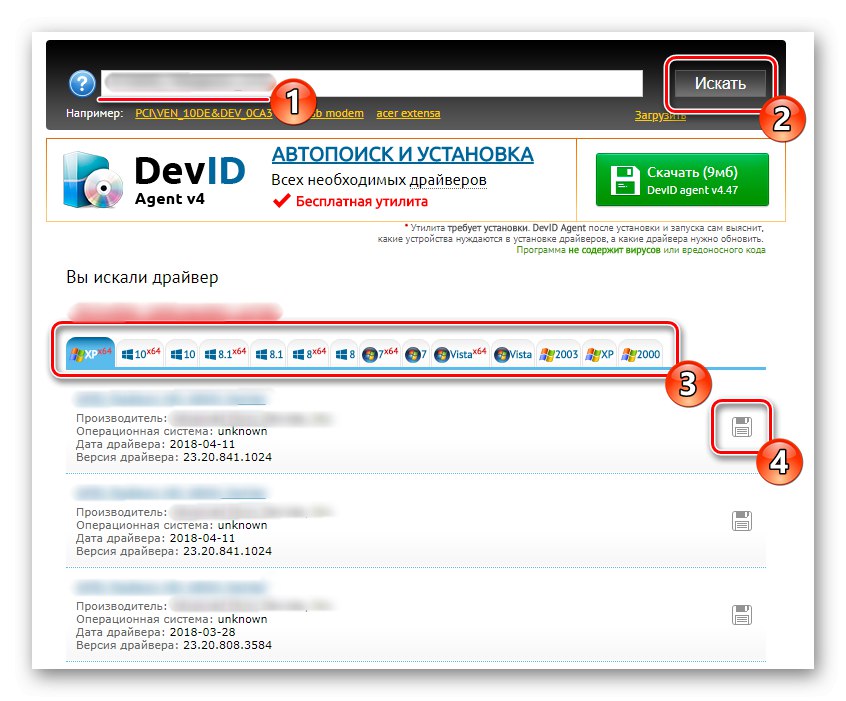
Jednostavno morate upotrijebiti ovaj redak u pretraživanju na jednom od posebnih mjesta na kojima se distribuiraju vozači. S tim će se pomoći odvojeni materijal na našoj web stranici od drugog autora, gdje ćete pronaći nekoliko korisnih uputa o interakciji s takvim web uslugama i razumjeti kako primijeniti ovu metodu, ako vam se sviđa.
Više detalja: Kako pronaći vozača putem osobne iskaznice
4. metoda: Windows ugrađeni uslužni program
Operativni sustav Windows ima ugrađeni uslužni program koji vam omogućuje ažuriranje upravljačkih programa za dodatnu opremu i periferne uređaje bez preuzimanja dodatnog softvera ili kretanja po različitim web mjestima. O ovoj smo metodi razgovarali na početku članka, ali treba imati na umu da se ne pokazuje uvijek učinkovitom. Savjetujemo vam da ga koristite samo ako vam gornje upute ne odgovaraju ili ako ne želite koristiti web stranice i programe za dobivanje datoteka koje su vam potrebne.
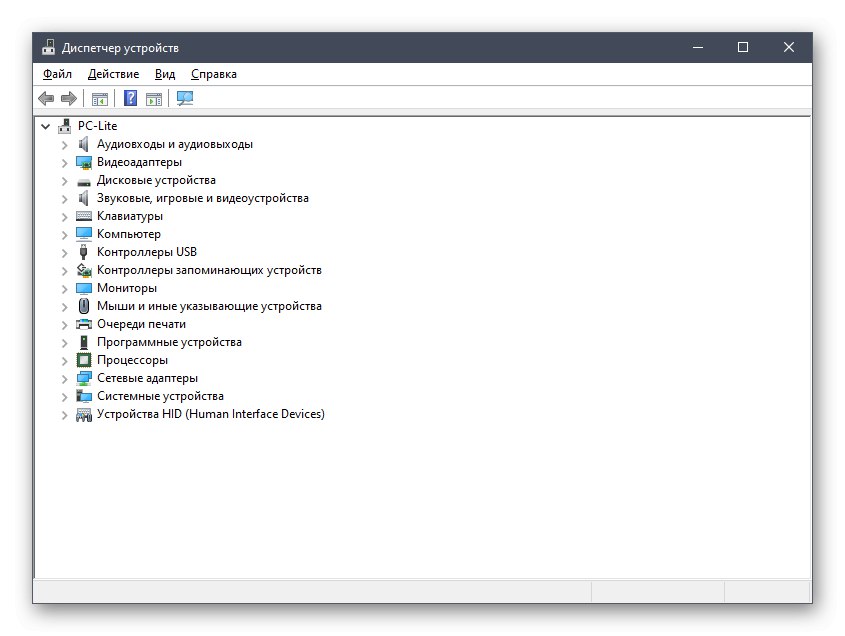
Više detalja: Instaliranje upravljačkih programa pomoću standardnih Windows alata
Sad ste upoznati sa svim dostupnim opcijama za preuzimanje softvera za D-Link DFE-520TX NIC. Sve što trebate je odabrati onu koja se u trenutnoj situaciji čini najprikladnijom, a zatim slijediti upute za njezinu provedbu.